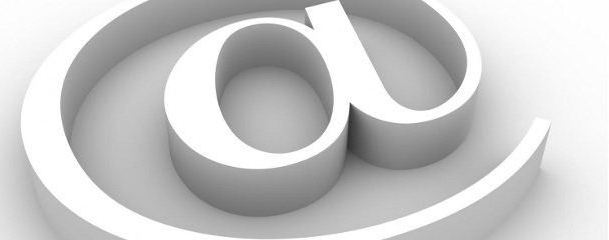Διακομιστή αλληλογραφίας με διεπαφή ιστού. Πώς να εγκαταστήσετε και να διαμορφώσετε το διακομιστή αλληλογραφίας για το Ubuntu.
Για την σωστή λειτουργία του διακομιστή αλληλογραφίας, είναι σημαντικό να έχετε μια σωστά διαμορφωμένη ζώνη DNS. Έχουμε ήδη ασχοληθεί με ορισμένες πτυχές που σχετίζονται με το σύστημα DNS, σήμερα θα επικεντρωθούμε σε αυτό το θέμα με περισσότερες λεπτομέρειες. Η ρύθμιση της ζώνης DNS αναφέρεται στις προπαρασκευαστικές εργασίες πριν την ανάπτυξη του διακομιστή αλληλογραφίας και επηρεάζει άμεσα την απόδοση του συστήματος ηλεκτρονικό ταχυδρομείο.
Λανθασμένες ρυθμίσεις μπορεί να προκαλέσει αδυναμία παροχής αλληλογραφίας στον διακομιστή αλληλογραφίας σας ή ο διακομιστής παραλήπτη θα απορρίψει την αλληλογραφία σας. Πράγματι, εάν τα αρχεία της ζώνης σας δεν περιέχουν πληροφορίες σχετικά με το διακομιστή αλληλογραφίας, πού πρέπει να σταλεί το μήνυμα; Το χωριό του παππού; Μπορείτε βεβαίως να ζητήσετε να διαμορφώσετε τη ζώνη DNS του παροχέα σας, αλλά καλύτερα να το κάνετε μόνοι σας.
Τι χρειαζόμαστε; Αφιερωμένη διεύθυνση IP (πχ. 11.22.33.44), την οποία πρέπει να πάρετε από τον παροχέα σας. Το όνομα τομέα (για παράδειγμα, example.com), μπορεί να εγγραφεί σε οποιονδήποτε καταχωρητή ή συνεργάτη του. Κατά την εγγραφή σας σε συνεργάτη, καθορίστε αν παρέχει πρόσβαση στη διαχείριση της ζώνης DNS, διαφορετικά θα χρειαστεί να αφιερώσετε επιπλέον χρόνο, νεύρα και χρήματα για να μεταφέρετε τον τομέα στον καταχωρητή.
Αν έχετε ήδη ένα domain και, κατά πάσα πιθανότητα, λειτουργεί ένα δικτυακό τόπο, ελέγξτε αν είναι δυνατό περιοχή διαχείρισης DNS του πίνακα πάροχο φιλοξενίας, αλλιώς είναι καλύτερα να μεταφέρετε το domain στον καταχωρητή για το συγκεκριμένο παροχέα επικοινωνήστε με την υποστήριξη.
Έτσι, έχουμε έναν τομέα. Ποια αρχεία περιέχει τη ζώνη DNS του; Πρώτη είναι η περιγραφή ζώνης εισόδου SOA. Δεν θα αναλύσουμε λεπτομερώς όλα τα αρχεία, αυτό είναι πέρα από το πεδίο εφαρμογής αυτού του άρθρου, αλλά είναι απαραίτητο να έχουμε μια γενική ιδέα για αυτά. Θα πρέπει επίσης να υπάρχουν δύο αρχεία NS που να δείχνουν στους διακομιστές ονομάτων (διακομιστές DNS) που εξυπηρετούν αυτόν τον τομέα, αυτοί θα είναι ένας διακομιστής καταχωρητή ή ένας πάροχος φιλοξενίας.
Η πρώτη καταχώρηση που πρέπει να προσθέσετε είναι μια καταχώρηση εισόδου ή ονόματος. Θα πρέπει να υποδεικνύει τη διεύθυνση IP του διακομιστή σας εάν αποφασίσετε να εξυπηρετήσετε όλες τις αιτήσεις στον τομέα από τον εαυτό σας ή στη διεύθυνση IP του παρόχου φιλοξενίας αν αποφασίσετε να φιλοξενήσετε τον ιστότοπό σας στη φιλοξενία. Κατά τη φιλοξενία ενός ιστότοπου, ο τομέας συνήθως μεταβιβάζεται στους διακομιστές DNS του (οι αντίστοιχες εγγραφές NS γράφονται) και η εγγραφή Α γίνεται αυτόματα όταν ο τομέας είναι σταθμευμένος.
Τις περισσότερες φορές αυτή η επιλογή βρίσκεται, αλλά αν είναι απαραίτητο, μπορείτε πάντα να δημιουργήσετε μια εγγραφή Α στον εαυτό σας. Αυτή η καταχώρηση έχει τη μορφή
Παράδειγμα.com. ΣΕ 11/22/33/04
Στο παράδειγμά μας 22 Νοεμβρίου, 33.44, τη διεύθυνση του παρόχου φιλοξενίας μας, ο οποίος διαθέτει έναν ιστότοπο. Σημειώστε το σημείο στο τέλος του ονόματος, αυτό δείχνει ότι το όνομα είναι απόλυτο, ελλείψει ενός σημείου, το όνομα θεωρείται σχετικό και ένα όνομα τομέα προστίθεται σε αυτό από το SOA. Μπορείτε να ελέγξετε την εγγραφή με την εντολή nslookup.
Για να λειτουργήσει ο διακομιστής αλληλογραφίας, πρέπει να δημιουργήσετε μια εγγραφή MX, η οποία θα πρέπει να δείχνει στον διακομιστή αλληλογραφίας μας. Για να το κάνετε αυτό, δημιουργήστε μια καταχώρηση:
Παράδειγμα.com. ΣΤΟ MX 10 mail.example.com.
Μπορείτε επίσης να γράψετε απλά:
Παράδειγμα.com. ΣΤΗΝ αλληλογραφία MX 10
Σε ένα τέτοιο όνομα (χωρίς τελεία στο τέλος) το example.com θα προστεθεί αυτόματα. Ο αριθμός 10 καθορίζει την προτεραιότητα του διακομιστή, όσο μικρότερη είναι, τόσο μεγαλύτερη είναι η προτεραιότητα. Παρεμπιπτόντως, η ζώνη DNS ενδέχεται να περιέχει ήδη την εγγραφή MX της φόρμας:
Παράδειγμα.com. Στο MX 0 example.com.
Συνήθως αυτή η καταχώρηση δημιουργείται αυτόματα από τον πάροχο φιλοξενίας όταν φιλοξενείται ο ιστότοπος, πρέπει να διαγραφεί.
Δημιουργήστε τώρα μια καταχώρηση Α για το mail.example.com
Mail.example.com. Στο Α 11.22.33.44
Τώρα, όλα τα μηνύματα για τον τομέα example.com θα σταλούν στον κεντρικό υπολογιστή αλληλογραφίας με τη διεύθυνση 11.22.33.44, δηλ. ο διακομιστής αλληλογραφίας σας, την ίδια στιγμή το site example.com θα συνεχίσει να εργάζεται στον εξυπηρετητή του παρόχου στις 22.11.33.44.
Μπορεί να προκύψει μια ερώτηση: γιατί δεν μπορώ να προσδιορίσω αμέσως τη διεύθυνση IP του διακομιστή αλληλογραφίας στην εγγραφή MX; Κατ 'αρχήν, είναι δυνατόν, μερικοί, αλλά δεν πληρούν τις προδιαγραφές DNS.
Μπορείτε επίσης να κάνετε ψευδώνυμα για τον τύπο διακομιστή αλληλογραφίας pop.example.ru και smtp.example.ru. Γιατί είναι απαραίτητο αυτό; Αυτό θα επιτρέψει στον πελάτη να μην εξαρτάται από τα χαρακτηριστικά της υποδομής σας, αφού έχει γράψει τις ρυθμίσεις. Ας υποθέσουμε ότι η εταιρεία σας έχει αναπτυχθεί και έχει διαθέσει ένα ξεχωριστό διακομιστή αλληλογραφίας για την εξυπηρέτηση εξωτερικών πελατών mail1, το μόνο που χρειάζεστε είναι να αλλάξετε δύο εγγραφές DNS, οι πελάτες δεν θα παρατηρήσουν καν ότι εργάζονται με το νέο διακομιστή. Για να δημιουργήσετε ψευδώνυμα, χρησιμοποιούνται εγγραφές CNAME:
POP IN CNAME mail.example.com.
smtp IN CNAME mail.example.com.
Σε αυτό το σημείο, η δημιουργία μιας άμεσης ζώνης DNS μπορεί να θεωρηθεί πλήρης, το πιο ενδιαφέρον πράγμα παραμένει - η αντίστροφη ζώνη. Η αντίστροφη ζώνη διαχειρίζεται ο πάροχος που σας εξέδωσε μια διεύθυνση IP και δεν μπορείτε να τη διαχειριστείτε μόνοι σας (εκτός εάν είστε ιδιοκτήτης ενός μπλοκ διεύθυνσης IP). Αλλά για να προσθέσετε τουλάχιστον μία είσοδο στην οπίσθια ζώνη είναι απαραίτητη. Όπως γράψαμε στο προηγούμενο άρθρο, πολλοί διακομιστές ηλεκτρονικού ταχυδρομείου ελέγξετε την εγγραφή PTR (είσοδος αντίστροφη ζώνη) στο διακομιστή αποστολής και σε περίπτωση απουσίας ή αναντιστοιχία του τομέα του αποστολέα e-mail θα απορρίπτονται τους. Επομένως, ζητήστε από τον πάροχο να προσθέσει μια εγγραφή για εσάς:
44.33.22.11.in-addr.arpa. IN PTR mail.example.com.
Κάπως περίεργο βλέμμα, έτσι δεν είναι; Ας αναλύσουμε λεπτομερέστερα τη δομή των αρχείων PTR. Για την αντίστροφη ανάλυση ονόματος, χρησιμοποιείται ένας ειδικός τομέας ανώτερου επιπέδου in-addr.arpa. Αυτό γίνεται για να χρησιμοποιηθούν οι ίδιοι μηχανισμοί προγράμματος για την άμεση και αντίστροφη μετάφραση ονόματος. Το γεγονός είναι ότι τα μνημονικά ονόματα γράφονται από αριστερά προς τα δεξιά και οι διευθύνσεις IP από δεξιά προς τα αριστερά. Έτσι mail.example.com. σημαίνει ότι το κράτος mail είναι το παράδειγμα του τομέα, η οποία είναι η κορυφαία com τομέα ανωτάτου επιπέδου., 11.22.33.44 σημαίνει ότι το κράτος 44 είναι στο δευτερεύον δίκτυο 33, το οποίο περιλαμβάνεται στο δευτερεύον δίκτυο 22, που ανήκει σε ένα δίκτυο 11. Για να διατηρηθεί ενιαίο αρχείο προκειμένου περιέχει τη διεύθυνση IP PTR " προς τα πίσω "που συμπληρώνεται από έναν τομέα ανώτατου επιπέδου in-addr.arpa.
Μπορείτε επίσης να ελέγξετε τις εγγραφές MX και PTR με την εντολή nslookup χρησιμοποιώντας την προαιρετική παράμετρο -type = MXή -type = PTR
Και φυσικά δεν πρέπει να ξεχνάμε ότι οι αλλαγές στις ζώνες DNS δεν συμβαίνουν ακαριαία αλλά μέσα σε λίγες ώρες ή ακόμα και ημέρες που απαιτούνται για να μεταδώσουν αλλαγές στο παγκόσμιο σύστημα DNS. Αυτό σημαίνει ότι παρά το γεγονός ότι ο διακομιστής αλληλογραφίας θα αρχίσει να εργάζεται για εσάς 2 ώρες μετά την πραγματοποίηση αλλαγών, ο συνεργάτης σας ενδέχεται να μην λάβει μηνύματα για μεγαλύτερο χρονικό διάστημα.
Σήμερα, όταν e-mail είναι η βάση για τις επιχειρηματικές διαδικασίες, οι εταιρείες χρειάζονται μια αξιόπιστη και υψηλής απόδοσης σύστημα ανταλλαγής μηνυμάτων που προστατεύει από τους ιούς και spam, ήταν σε θέση να τον έλεγχο ταυτότητας των χρηστών, κρυπτογράφηση κίνηση που προσφέρουν πολλές ευκολίες. Οι λύσεις που παρουσιάζονται επιτρέπουν την επίτευξη αυτού του αποτελέσματος με τη χρήση ελάχιστης προσπάθειας.
iRedMail
Τίτλος: iRedMail
Άδεια χρήσης: GNU GPL
Πλατφόρμα: * nix
Οι διακομιστές αλληλογραφίας στο * nix δωροδοκούν με το άνοιγμα, τις επιδόσεις και την ασφάλεια τους, αλλά για την ανάπτυξη από το μηδέν και την επακόλουθη στήριξη μπορεί να μετατραπεί σε πραγματικό εφιάλτη. Το έργο iRedMail στοχεύει στην επίλυση αυτού του προβλήματος. Στην ουσία, αυτή η εξέλιξη είναι ένα σύνολο σεναρίων και έτοιμων παραμέτρων που απλοποιούν τη διαδικασία ανάπτυξης και αρχική ρύθμιση mail με βάση Postfix / Dovecot με υποστήριξη για πρωτόκολλα SMTP, POP3 και IMAP. Αφού ξεκινήσει το ίδιο το σενάριο, κατεβάζει και εγκαθιστά τα απαραίτητα πακέτα, δημιουργεί τον πρώτο εικονικό τομέα (ζητώντας ελάχιστα ερωτήματα) με τον διαχειριστή και τον χρήστη. Η ίδια η διαδικασία ανάπτυξης διαρκεί περίπου δέκα λεπτά, μετά από την οποία θα είναι δυνατή η αποστολή και λήψη αλληλογραφίας. Δεν είναι απαραίτητο να διαβάσετε την τεκμηρίωση και να εμβαθύνετε στις ρυθμίσεις, δεν είναι απαραίτητο να έχετε συγκεκριμένες γνώσεις * nix. Οι λογαριασμοί μπορούν να αποθηκευτούν σε OpenLDAP ή MySQL, αυτό επιλέγεται κατά τη διάρκεια της φάσης εγκατάστασης. Στη συνέχεια, μπορείτε να δημιουργήσετε οποιονδήποτε αριθμό τομέων, γραμματοκιβωτίων και ψευδώνυμα, δηλαδή δεν υπάρχουν περιορισμοί. Για την προστασία ταχυδρομείου από ιούς και spam θα εγκατασταθεί αυτόματα SpamAssassin και ClamAV, καθώς και εργαλεία που παρέχουν υποστήριξη SPF (αποστολέα πλαίσιο πολιτικής) τεχνολογίας, DKIM (DomainKeys Προσδιόρισε Mail), HPR (HELO τυχαιοποίηση Πρόληψης), Spamtrap και άσπρο, μαύρο και γκρι λίστες . Για να αποκλείσετε τις προσπάθειες κατάργησης ενός κωδικού πρόσβασης, έχει οριστεί το iptables Fail2ban. Το πρόγραμμα προσφέρει την ανάπτυξη του iRedAPD (Delegation Policy Access), το οποίο σας επιτρέπει να διαχειρίζεστε τις πολιτικές Postfix με την ανάθεση εξουσίας μεταξύ χρηστών. Ο έλεγχος πραγματοποιείται με τη χρήση της διεπαφής ιστού RoundCube WebMail · παράλληλα, θα εγκατασταθούν τα εργαλεία διαχείρισης των υπηρεσιών phpLDAPadmin, PostfixAdmin, phpMyAdmin και ο αναλυτής αρχείου καταγραφής AWStats για την προβολή στατιστικών στοιχείων. Υπάρχει επίσης μια τοπική διεπαφή του διαχειριστή της ανάπτυξης - iRedAdmin, σε δύο εκδόσεις: δωρεάν Open Source και εμπορική iRedAdmin-Pro. Το πρώτο σας επιτρέπει να διαχειριστείτε μόνο λογαριασμούς και τομείς, ο δεύτερος να λύσει όλες τις ερωτήσεις σχετικά με τη διαχείριση του συστήματος αλληλογραφίας. Όλα τα στοιχεία τοποθετούνται σε έναν "καθαρό" εξυπηρετητή. αν έχετε ήδη λειτουργική MySQL, μπορείτε να συνδεθείτε μόνο αν κάνετε τις απαραίτητες ρυθμίσεις με μη αυτόματο τρόπο (απαιτεί κάποια εμπειρία).
Εγκαθίσταται η εγκατάσταση σε εκδόσεις του Red Hat Enterprise Linux, CentOS, Gentoo Linux, Debian, Ubuntu, openSUSE και Open / FreeBSD i386 / x86_64. Στο δικτυακό τόπο του έργου υπάρχουν διάφορα εγχειρίδια που σας βοηθούν να περιηγηθείτε γρήγορα.
IndiMail
Τίτλος: IndiMail
Άδεια χρήσης: GNU GPL
Πλατφόρμα: * nix
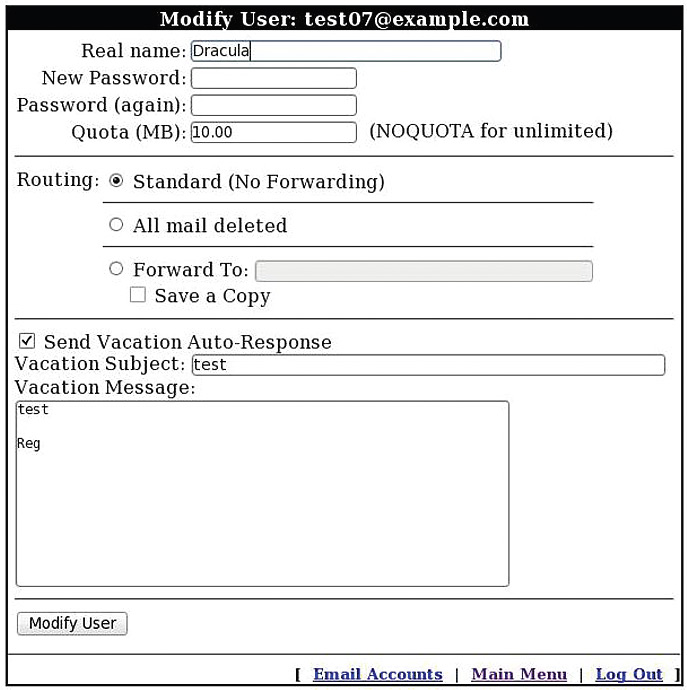
SMTP, IMAP, πλατφόρμα μηνυμάτων POP3 που υποστηρίζει QMQP, QMTP, DKIM και BATV (επικύρωση ετικετών διευθύνσεων αναίρεσης) και σάρωση με ανεπιθύμητα και ιούς. Βασισμένο σε διάφορες λύσεις ανοιχτού κώδικα: Qmail, IMAP / POP3 Courier, serialmail (παράδοση αλληλογραφίας μέσω τηλεφωνικών συνδέσεων), qmailanalog (mailing lists), dotforward, fastforward, mess822, daemontools, ucspi-tcp, Bogofilter, Fetchmail κ.α. Παρέχει ένα σύνολο εργαλείων για τη διαχείριση εικονικών τομέων και λογαριασμών χρηστών του σχεδιασμού του. Παρέχει δρομολόγηση για SMTP, IMAP και POP3, η οποία σας επιτρέπει να τοποθετήσετε τον τομέα ηλεκτρονικού ταχυδρομείου σε πολλούς διακομιστές με ανταλλαγή δεδομένων μεταξύ τους ή ως διακομιστή μεσολάβησης. Αυτό είναι πολύ βολικό αν η οργάνωση αποτελείται από διάφορα απομακρυσμένα γραφεία. Χρησιμοποιώντας το βοηθητικό πρόγραμμα hostcntrl, μπορείτε να προσθέσετε μεμονωμένες διευθύνσεις από άλλους τομείς στην υπηρεσία. Αυτό επιτρέπει στο IndiMail να χρησιμοποιείται σε ένα ετερογενές περιβάλλον χωρίς να χρειάζεται να ανυψώνει πολλούς τομείς ή όταν μετακινείται από μια ιδιόκτητη λύση. Πολλοί διακομιστές συγχρονισμού δεδομένων διευκολύνουν την ανάπτυξή τους. Προκειμένου να παρέχεται καλύτερη δυνατότητα κλιμάκωσης και απόδοση, ορισμένα στοιχεία έχουν τροποποιηθεί (συγκεκριμένα, Qmail). Το IndiMail χρησιμοποιεί πολλές λεγόμενες συλλογές (collection queue), εκ των οποίων το καθένα εκτελεί τη δική του διαδικασία qmail-send / qmail-todo και μπορεί να αποθηκεύει δεδομένα σε ξεχωριστό σκληρό δίσκο. Αυτή η αρχιτεκτονική σάς επιτρέπει να επεξεργάζεστε αιτήματα ταχύτερα από το αρχικό Qmail.
Οι προγραμματιστές παρέχουν πλήρη ελευθερία στις ρυθμίσεις, σχεδόν όλες οι παράμετροι μπορούν να επαναπροσδιοριστούν μέσω μεταβλητών (και υπάρχουν μόνο περίπου 200). Για παράδειγμα, η μεταβλητή CONTROLDIR δείχνει σε έναν κατάλογο με αρχεία ρυθμίσεων, ο QUEUEDIR είναι ένας κατάλογος με ουρές. Δηλαδή, μπορείτε να εκτελέσετε πολλαπλά αντίγραφα του IndiMail στον ίδιο διακομιστή με τις δικές σας ρυθμίσεις για κάθε ουρά, αποστολέα, παραλήπτη και κόμβο. Αλλά για να καταλάβετε όλες τις μεταβλητές δεν είναι απαραίτητο: για να τρέξετε το IndiMail, θα χρειαστείτε μόνο λίγες τροποποιήσεις. Οι αρχάριοι μπορούν να ελέγξουν τις εγκαταστάσεις χρησιμοποιώντας το μενού FLASH (χτισμένο σε Ncurses). Για την αποθήκευση δεδομένων σχετικά με εικονικούς χρήστες, χρησιμοποιείται η MySQL, τα βιβλία διευθύνσεων μπορούν να αποθηκευτούν στο OpenLDAP. Οι τελευταίες κυκλοφορίες είναι πλήρως συμβατές με το σύστημα. Πολλοί προγραμματιστές προσοχή δώσει την ασφάλεια τόσο των servers και των υπηρεσιών - ελάχιστη χρήση του Setuid, μια σαφής διαχωρισμός μεταξύ των προγραμμάτων / διευθύνσεις / αρχεία, σε πέντε επίπεδα εμπιστοσύνης στεγανοποίηση, την αυτόματη αναγνώριση των τοπικών IP, η πρόσβαση-list, tcprules, φιλτράρισμα περιεχομένου, TLS / SSL, και πολλά άλλα .
Μπορείτε να εγκαταστήσετε το IndiMail σε οποιαδήποτε πλατφόρμα 32/64 * nix. Οι πηγαίοι κώδικες, τα πακέτα και τα αποθετήρια είναι διαθέσιμα για λήψη για μερικά από τα δημοφιλή Διανομές Linux (RHEL / CentOS 5/6, Fedora, openSUSE / SLE, Mandriva, Debian και Ubuntu). Περίπου 45 προγράμματα για διάφορους σκοπούς προσφέρονται για τη διαχείριση του διακομιστή (τα περισσότερα βρίσκονται στο / var / indimail / bin), οι λογαριασμοί μπορούν επίσης να διαμορφωθούν χρησιμοποιώντας την διεπαφή ιστού iWebAdmin (που βασίζεται στο QmailAdmin), η οποία πρέπει να εγκατασταθεί χωριστά.
Φανταστείτε
Τίτλος: Φανταστείτε
Άδεια χρήσης: GNU GPL
Πλατφόρμα: * Νίξ, Win
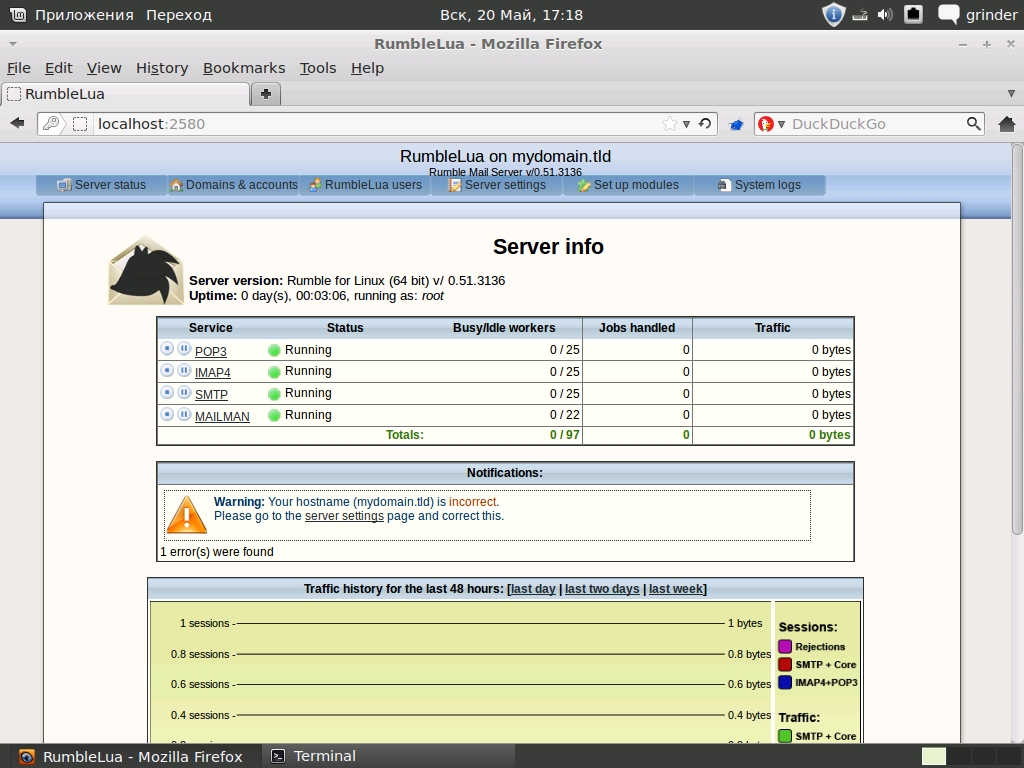
Διακομιστή αλληλογραφίας που υποστηρίζει SMTP (ESMTPSA), POP3 και IMAP. Πολύ εύκολο στη διαχείριση, για τη διαχείριση, χρησιμοποιείται η διεπαφή ιστού. Είναι κατάλληλο για μικρούς οργανισμούς με πολλούς τομείς. Γραπτή στο C / C ++, για δέσμες ενεργειών προσφέρει το δικό του API (Lua και C / C ++). Η αρχιτεκτονική σας επιτρέπει να αυξήσετε την απόδοση του διακομιστή, συγκεντρώνοντας διακομιστές για έναν ή όλους τους τομείς. Υποστηρίζει SSL / TLS, SQLite και MySQL, ταυτότητας (MD5 / plain / STARTTLS), anti-spam ενότητες που περιλαμβάνονται λευκό / γκρι / μαύρη λίστα, SpamAssassin, BATV και VERP τεχνολογίας (μεταβλητή PATH φάκελο επιστροφής). Οι ρυθμίσεις σάς επιτρέπουν να περιορίσετε το μέγιστο μέγεθος μηνύματος.
Ο πηγαίος κώδικας και τα x86 / x64 δυαδικά αρχεία είναι διαθέσιμα για εγκατάσταση σε Linux (Generic, Ubuntu, Debian). Για να ξεκινήσετε το διακομιστή, πρέπει να αποσυσκευάσετε το αρχείο και να εκτελέσετε το σενάριο, το πρόγραμμα θα κάνει τα υπόλοιπα. Για λόγους ευκολίας, τα κείμενα πηγαίου κώδικα και τα αρχεία ρυθμίσεων μπορούν να διανεμηθούν στους κατάλληλους καταλόγους και να εξασφαλίσουν την αυτόματη εκκίνηση κατά την εκκίνηση του λειτουργικού συστήματος. Οι παράμετροι και οι ενότητες του διακομιστή περιλαμβάνονται στο αρχείο rumble.conf. Για να μπορέσετε να καταγράψετε μέσω της διεπαφής ιστού (θύρα 2580), διαγράψτε το αρχείο αυτόματης δημιουργίας αρχείων / rumblelua / auth.cfg (περιέχει τον κωδικό πρόσβασης διαχειριστή), στη συνέχεια ανοίξτε το πρόγραμμα περιήγησης και ορίστε τον νέο κωδικό πρόσβασης. Τώρα μπορείτε να διαχειριστείτε τομείς, λογαριασμούς και γραμματοκιβώτια, ρυθμίσεις διακομιστή, αρχεία καταγραφής προβολών και στατιστικά στοιχεία.
Από προεπιλογή, το SQLite χρησιμοποιείται ως βάση δεδομένων, αν οι ικανότητές του δεν επαρκούν ή ο οργανισμός έχει ήδη λειτουργική MySQL, τότε είναι εύκολο να αλλάξει ο διακομιστής για να λειτουργήσει με αυτό το ΣΔΒΔ.
Για τη διαχείριση του διακομιστή, υπάρχουν τρία επίπεδα - διαχειριστής διακομιστή, διαχειριστής τομέα και χρήστης. Η διεπαφή διαχειριστή διακομιστή σάς επιτρέπει μόνο τη δημιουργία και τη διαγραφή τομέων, καθώς και ορισμένες ειδικές ρυθμίσεις είναι διαθέσιμες. Μετά τη δημιουργία ενός τομέα, θα πρέπει να προσθέσετε στο μενού του χρήστη RumbleLua νέο λογαριασμό και να υποδείξετε στις ρυθμίσεις αυτού του τομέα. Αυτό θα είναι ο διαχειριστής του τομέα, ο οποίος, μετά την εγγραφή στο σύστημα είναι σε θέση να δημιουργήσει γραμματοκιβώτια, ψευδώνυμα, διεύθυνση συνδέεται με τη μονάδα, ορίστε το πρόγραμμα που θα ξεκινήσει όταν λαμβάνετε ένα μήνυμα σε μια συγκεκριμένη διεύθυνση, και να ρυθμίσετε το ρελέ. Η διεπαφή δεν εντοπίζεται, αν και όλα είναι πολύ απλά και ξεκάθαρα.
Zentyal - mailer από το κουτί
Για αρχάριους που φοβούνται από την ίδια τη λέξη Linux και την ανάγκη εισαγωγής εντολών στο τερματικό, χρειάζεστε μια απλή λύση που σας επιτρέπει να αναπτύξετε γρήγορα την υπηρεσία αλληλογραφίας χωρίς να διαβάσετε την τεκμηρίωση. Ως επιλογή, μπορείτε να συμβουλεύετε το Zentyal - μια εξειδικευμένη διανομή με βάση Ubuntu Server (η τελευταία έκδοση βασίζεται στο Ubuntu 12.04 LTS) και σας επιτρέπει να εκτελέσετε όλες τις απαραίτητες ρυθμίσεις και ρυθμίσεις χρησιμοποιώντας τη γραφική διεπαφή. Το Zentyal είναι μια διανομή ευρείας κλίμακας που μπορεί να χρησιμοποιηθεί ως δρομολογητής με λειτουργίες UTM, διακομιστή γραφείου ή διακομιστή μηνυμάτων. Όλες οι απαραίτητες λειτουργίες υλοποιούνται χρησιμοποιώντας εγκατεστημένα δομοστοιχεία / πακέτα. Αυτήν τη στιγμή υπάρχουν περισσότερες από τριάντα ενότητες από πέντε κατηγορίες που προστίθενται με ένα κλικ. Το Zentyal μπορεί να εγκατασταθεί ως ανεξάρτητος διακομιστής χρησιμοποιώντας τη βάση χρηστών του ή να λειτουργήσει σε δέσμη master / slave με δυνατότητα αναπαραγωγής μεταξύ πολλών διακομιστών και συγχρονισμού διαπιστευτηρίων με LDAP / AD.
Axigen
Τίτλος: Axigen
Άδεια χρήσης: GNU GPL
Πλατφόρμα: Linux, FreeBSD, Solaris, Windows
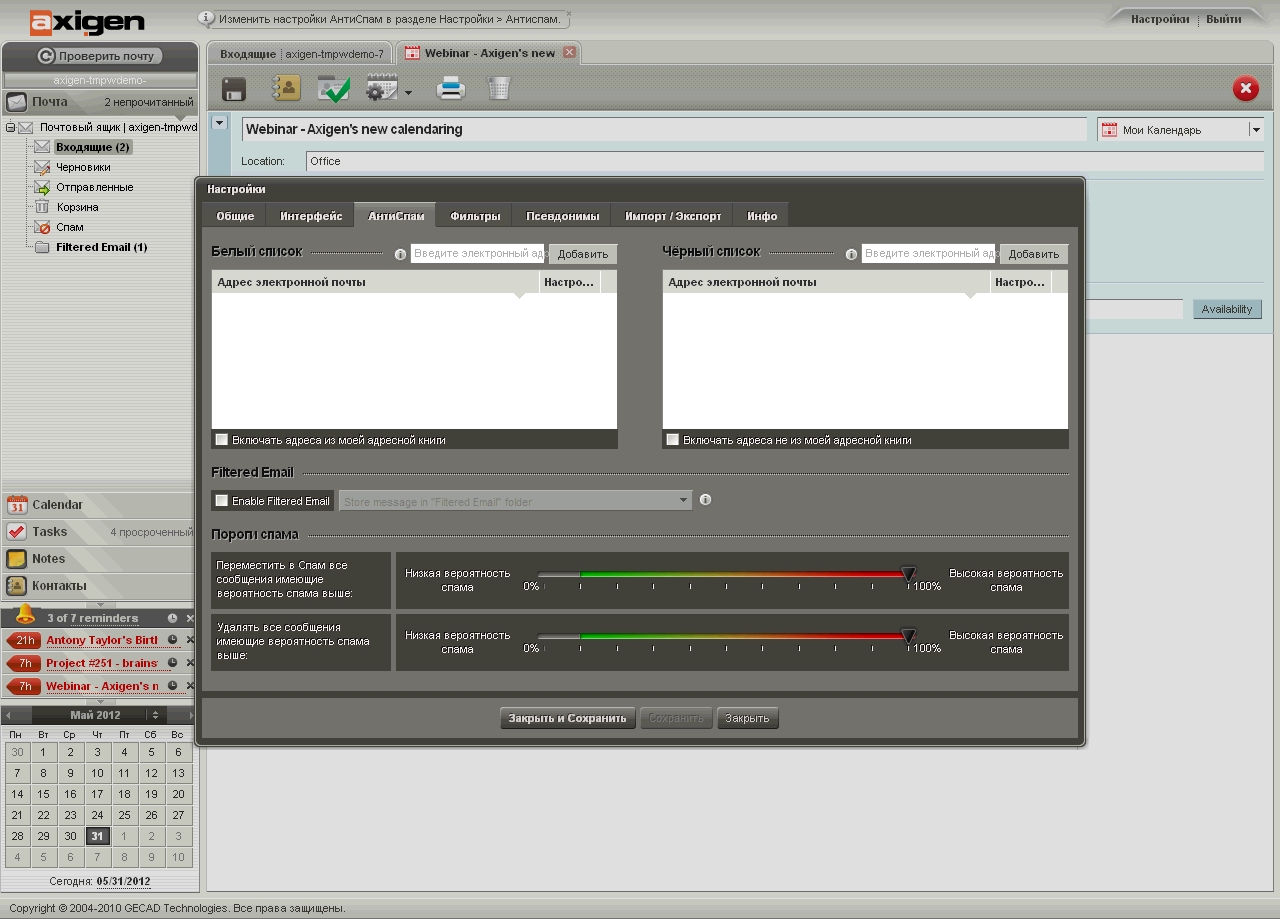
Πολυλειτουργικός, γρήγορος και ασφαλής διακομιστής αλληλογραφίας (SMTP / POP3 / IMAP) με λειτουργίες συνεργασίας, ημερολόγιο, λίστα εργασιών και σημειώσεις, που αναπτύχθηκε από τη ρουμανική εταιρεία Gecad Technologies. Οι χρήστες μπορούν να δουλεύουν με μηνύματα μέσω ενός πελάτη ηλεκτρονικού ταχυδρομείου ή με τη βοήθεια ενός τοπικού (και πολύ ωραίου) διαδικτυακού περιβάλλοντος που κατασκευάζεται με την τεχνολογία Ajax - μπορεί να προσαρμοστεί πλήρως. Υποστηρίζονται τα πλήκτρα Hot, τα οποία βελτιώνουν περαιτέρω την αίσθηση της εργασίας με μια κανονική εφαρμογή επιφάνειας εργασίας. Οι ρυθμίσεις είναι διαθέσιμες: συλλογή αλληλογραφίας από εξωτερικά γραμματοκιβώτια, τηλεφωνητή, φίλτρο αλληλογραφίας, ψευδώνυμα ρύθμισης και άλλα. Ο χρήστης μπορεί επίσης να εξάγει / εισαγάγει επαφές σε αρχείο CSV για μεταφορά σε άλλες εφαρμογές. Εκτός από το πρότυπο, προτείνεται και απλοποιείται για το κινητές συσκευές διασύνδεση, υποστήριξη ActiveSync για συγχρονισμό μηνυμάτων, επαφών και ημερολογίου. Ως πρόσθετη εγκατεστημένη επέκταση για εργασία με κοινόχρηστους φακέλους.
Η διαχείριση πραγματοποιείται χρησιμοποιώντας γραμμή εντολών ή μέσω μιας διαδικτυακής μονάδας (λειτουργεί στη θύρα 9000), κατανοητή ακόμη και για έναν αρχάριο. Ταυτόχρονα, ορισμένα δικαιώματα στις ρυθμίσεις μεταφέρονται με ευκολία σε άλλους χρήστες.
Είναι δυνατή η ενσωμάτωση με ένα διακομιστή LDAP (η τεκμηρίωση περιγράφει το OpenLDAP και το eDirectory) ή την υπηρεσία Active Directory, πρέπει να εγκαταστήσετε ειδικά προγράμματα επέκτασης για αυτό. Εφαρμογή ενοτήτων δημιουργίας αντιγράφων ασφαλείας και ανάκτησης, λίστες αλληλογραφίας, υποστήριξη συμπλέγματος και εξισορρόπηση φορτίου, διασύνδεση MAPI, διακομιστή μεσολάβησης POP3 και IMAP. Ο διακομιστής μπορεί να εξυπηρετήσει πολλούς τομείς με διαφορετικές ρυθμίσεις. Η τεκμηρίωση περιγράφει τον τρόπο ενσωμάτωσης μιας υπηρεσίας άμεσων μηνυμάτων που βασίζεται στο Jabber / XMPP. Επιπλέον, το Axigen διαθέτει ένα ανεπτυγμένο σύστημα αναφορών με την ολοκλήρωση διαφόρων γραφικών παραστάσεων, όλα προετοιμασμένα για εκατό πρότυπα. Το TLS / SSL μπορεί να χρησιμοποιηθεί για την προστασία των πληροφοριών, υποστηρίζονται όλοι οι δημοφιλείς μηχανισμοί ελέγχου ταυτότητας: plain, login, cram-md5, digest-md5 κ.ο.κ. Είναι δυνατή η ενσωμάτωση με δεκαπέντε λύσεις για την καταπολέμηση των ιών (Kaspersky, DrWeb, Symantec, ClamAV και άλλοι) και spam (συμπεριλαμβανομένου του SpamAssassin). Οι υποστηριζόμενες τεχνολογίες είναι SPF, DKIM, μαύρες / γκρι / λευκές λίστες και φιλτράρισμα κατά IP / χώρα του αποστολέα. Όλα αυτά συνδέονται με ένα μόνο κλικ από τη διεπαφή διαχείρισης. Είναι δυνατή η ανταλλαγή δεδομένων μεταξύ του Axigen και του MS Outlook, γι 'αυτό πρέπει να εγκαταστήσετε έναν σύνδεσμο.
Ένα μεγάλο πλεονέκτημα για το Axigen είναι η δυνατότητα εκτέλεσης του διακομιστή σε πολλαπλά λειτουργικά συστήματα. Από τα διαθέσιμα πακέτα σελίδα λήψης για το Debian, Red Hat Enterprise Linux και CentOS 5/6, SUSE Linux Enterprise 10/11, Fedora 12 και 13, OpenSUSE 11.2 και 11.3, το FreeBSD 7.x / 8.x, Solaris 10 x86 / SPARC και Win2k3 / 2k8 (x86 / x64). Επίσης, προετοιμάστηκε από τα Virtuozzo - δοχεία για γρήγορη ανάπτυξη σε εικονικά περιβάλλοντα. Η εγκατάσταση είναι πολύ απλή και γίνεται χρησιμοποιώντας μια διεπαφή GUI, στην οποία πρέπει να επιλέξετε υπηρεσίες, να ορίσετε θύρες και να ορίσετε διεπαφές δικτύου για χρήστες και συνδέσεις διαχειριστών. Με σωστή δεξιότητα, η όλη διαδικασία δεν θα διαρκέσει περισσότερο από 10-15 λεπτά. Στην ιστοσελίδα του έργου μπορείτε να βρείτε λεπτομερή τεκμηρίωση και διάφορα βίντεο που δείχνουν τη διαδικασία εγκατάστασης και διαχείρισης. Επιπλέον, είναι διαθέσιμες διεπαφές επίδειξης χρηστών και διαχειριστών. Ο δωρεάν διακομιστής αλληλογραφίας Axigen (Office Edition) είναι δωρεάν και σας επιτρέπει να εξυπηρετήσετε έως εκατό λογαριασμούς ηλεκτρονικού ταχυδρομείου και πέντε ημερολόγια.
CommuniGate Pro
Τίτλος: CommuniGate Pro
Άδεια χρήσης: Δωρεάν / πληρωμένο
Πλατφόρμα: * nix, Windows, Mac OS X

Μια δημοφιλής πλατφόρμα ανταλλαγής μηνυμάτων ηλεκτρονικού ταχυδρομείου, IM, VoIP, με λειτουργίες ημερολογίου και αυτοματοποίηση συνεργασίας. Για παράδειγμα, το VoIP παρέχει φωνή / βίντεο και παρέχει λειτουργίες όπως συνέδρια, αυτόματη συνοδεία (IVR), αυτόματη διανομή κλήσεων, διαχείριση ουράς κλήσεων, φωνητικό ταχυδρομείο. Σε αυτή την περίπτωση, CommuniGate υποστηρίζει την εγκατάσταση ενός μεγάλου αριθμού των λειτουργικών συστημάτων και αρχιτεκτονικών (περίπου τριάντα), IPv4 και IPv6, το SMTP τυποποιημένα πρωτόκολλα, SIP, IMAP, XMPP, LDAP, RADIUS, XIMSS, CalDAV, WebDAV, MAPI, και άλλα. Ο ελεγκτής συνόρων συνόδου παρέχει σωστή εργασία μέσω συσκευών NAT. Ο διακομιστής LDAP CGP μπορεί επίσης να χρησιμοποιηθεί από άλλες εφαρμογές. Είναι δυνατό να συγχρονίσετε δεδομένα με το BlackBerry χρησιμοποιώντας το AirSync (η άδεια για κάθε συσκευή αγοράζεται ξεχωριστά). Ο διαχειριστής διανομής σάς επιτρέπει να αυτοματοποιήσετε το ενημερωτικό δελτίο με τη δυνατότητα αυτοεξυπηρέτησης από τον χρήστη. Η αποστολή δημιουργείται από τον διαχειριστή, κατόπιν ελέγχεται από έναν από τους χρήστες του διακομιστή.
Οι χρήστες μπορούν να συνδεθούν μέσω οποιουδήποτε προγράμματος-πελάτη που υποστηρίζει αυτά τα πρωτόκολλα ή μια τοπική διεπαφή Web. Επιπλέον, η διεπαφή ιστού είναι πολύ απλή για να διαμορφώσει με τέτοιο τρόπο ώστε να παίρνει την εμφάνιση ενός συνηθισμένου mail πελάτη (έτσι ώστε οι χρήστες να είναι λιγότερο συγκεχυμένοι). Είναι επίσης δυνατή η χρήση απλοποιημένης διεπαφής για την εξοικονόμηση επισκεψιμότητας κατά την εργασία με PDA και πρόσβαση μέσω WAP με κινητά τηλέφωνα. Μπορείτε να καλέσετε έναν χρήστη να μιλήσει μέσω VoIP με ένα κλικ από ένα web client ή ένα βιβλίο διευθύνσεων. Ο διαχειριστής στις ρυθμίσεις ορίζει τις λειτουργίες που διαθέτει ο χρήστης - ταξινόμηση και προώθηση μηνυμάτων, τηλεφωνητή, λήψη μηνυμάτων ηλεκτρονικού ταχυδρομείου από εξωτερικά γραμματοκιβώτια POP3, λίστα επαφών, εργασίες και ημερολόγιο.
Οι ρυθμίσεις επιτρέπουν στο χρήστη να ανοίξει την πρόσβαση στο γραμματοκιβώτιό του ή σε μεμονωμένους φακέλους σε άλλους χρήστες του διακομιστή. Αυτό είναι χρήσιμο όταν πρέπει να δημιουργηθεί ένας λογαριασμός υπηρεσίας στον οργανισμό σας για να επικοινωνεί με πελάτες, κάτι που χρησιμοποιείται από πολλούς ανθρώπους.
Ένας διακομιστής μπορεί να εξυπηρετήσει πολλούς τομείς. Οι κόμβοι συμπλέγματος έχουν τη δυνατότητα επεξεργασίας μόνο ενός συγκεκριμένου τύπου κίνησης (για παράδειγμα, ανά περιοχή), η τεχνολογία SIP Farm χρησιμοποιείται για τη διανομή των αιτημάτων. Η λύση είναι εύκολα κλιμακωτή σε οποιοδήποτε μέγεθος. Παρεμπιπτόντως, η CommuniGate Pro δημιούργησε ένα δίκτυο φορέα εκμετάλλευσης IP τηλεφωνίας SIPNET.
Ο έλεγχος ταυτότητας χρήστη είναι δυνατή χρησιμοποιώντας εσωτερική βάση δεδομένων, υπηρεσία καταλόγου Active Directory ή εξωτερικό πρόγραμμα, συμπεριλαμβανομένων των πιστοποιητικών πελατών που υποστηρίζονται. Στις ρυθμίσεις, μπορείτε να καθορίσετε διευθύνσεις IP από τις οποίες επιτρέπονται οι πελάτες ή δεν επιτρέπεται η σύνδεση. Όλες οι πληροφορίες που αποθηκεύονται στον διακομιστή και μεταδίδονται μεταξύ του πελάτη και του διακομιστή μπορούν να κρυπτογραφηθούν χρησιμοποιώντας SSL, TLS, S / MIME και άλλα.
Τα ανοιχτά API διευκολύνουν την ενσωμάτωσή τους σε συστήματα χρέωσης και διαχείρισης. Η υποστήριξη Plugin σάς επιτρέπει να συνδέσετε λύσεις τρίτων για να φιλτράρετε τα ανεπιθύμητα μηνύματα και τους ιούς. Επί του παρόντος, υποστηρίζεται η ενσωμάτωση με λύσεις από Kaspersky, Sophos, McAfee, MailShell, Cloudmark.
Εφαρμογή και βασικά εργαλεία προστασία - έλεγχος της διεύθυνσης επιστροφής του αποστολέα, υποστήριξη DNSBL (RBL), απαγόρευση λήψης αλληλογραφίας από συγκεκριμένες διευθύνσεις και δίκτυα IP, έλεγχος συγκεκριμένης γραμμής στην κεφαλίδα ή το σώμα του μηνύματος. Η εγκατάσταση σε οποιοδήποτε λειτουργικό σύστημα είναι απλή, στην πραγματικότητα, απλά πρέπει να αποσυσκευάσετε το αρχείο και να ξεκινήσετε το διακομιστή. Όλες οι ρυθμίσεις για τον διακομιστή, τους τομείς και τους λογαριασμούς γίνονται χρησιμοποιώντας τη διεπαφή ιστού (που εκτελείται στη θύρα 8010, μετά την εκκίνηση, πρέπει να συνδεθείτε για δέκα λεπτά και να ορίσετε τον κωδικό πρόσβασης διαχειριστή). Το σύστημα δικαιωμάτων σας επιτρέπει να μεταβιβάσετε τη διαχείριση τομέα σε άλλους χρήστες, προσδιορίζοντας μόνο τις λειτουργίες που πραγματικά χρειάζονται.
Υπάρχουν αυτήν τη στιγμή αρκετές εκδόσεις διακομιστών διαθέσιμες με άδεια χρήσης. Η κοινοτική έκδοση προσφέρεται δωρεάν, στην οποία είναι ενεργοί πέντε λογαριασμοί, ενώ η Εταιρική έκδοση και ο πάροχος υπηρεσιών προσφέρουν πρόσθετα χαρακτηριστικά έναντι αμοιβής.
ΠΡΟΕΙΔΟΠΟΙΗΣΗ
Μετά την πρώτη κυκλοφορία του CommuniGate Pro, πρέπει να συνδεθείτε στη θύρα 8010 και να ορίσετε έναν κωδικό πρόσβασης διαχειριστή μέσα σε δέκα λεπτά.
Συμπέρασμα
Η ανάπτυξη του εξυπηρετητή αλληλογραφίας χρησιμοποιώντας τις λύσεις που περιγράφονται δεν είναι τόσο δύσκολη, ανάλογα με την εμπειρία του διαχειριστή και τον αριθμό των ρυθμίσεων για την εκκίνηση, χρειάζονται μισή ώρα για να ολοκληρωθεί. Σε ποια συγκεκριμένη απόφαση να σταματήσετε, να επιλέξετε εσείς. Για έναν μεσαίου μεγέθους οργανισμό, το iRedMail, το Axigen και το Rumble είναι τέλειοι. στην περίπτωση που η εταιρεία αποτελείται από αρκετά γεωγραφικά απομακρυσμένα γραφεία, θα πρέπει να εξετάσετε Axigen, IndiMail και CommuniGate Pro. Το τελευταίο παρέχει επίσης VoIP.
, | |
Τι είναι το Postfix;
Το Postfix είναι ένας δημοφιλής πράκτορας μεταφοράς αλληλογραφίας ανοιχτού κώδικα (MTA) που μπορεί να χρησιμοποιηθεί για τη δρομολόγηση και την παράδοση μηνυμάτων ηλεκτρονικού ταχυδρομείου linux σύστημα. Εκτιμάται ότι περίπου το 25% των δημόσιων διακομιστών αλληλογραφίας στο Internet εργάζονται στο Postfix.
Αυτός ο οδηγός θα σας πει πώς να εγκαταστήσετε και να εκτελέσετε γρήγορα το Postfix σε ένα διακομιστή Ubuntu 14.04.
Απαιτήσεις
Για να ακολουθήσετε αυτόν τον οδηγό, Διακομιστή Ubuntu 14.04 πρέπει να έχει ένα πλήρες όνομα τομέα.
Εγκαταστήστε το Postfix
Η εγκατάσταση του Postfix στο Ubuntu 14.04 είναι πολύ απλή, αφού αυτό το λογισμικό μπορεί να βρεθεί στα αποθετήρια του Ubuntu.
Αφού η εντολή apt δεν έχει χρησιμοποιηθεί ακόμα σε αυτή την περίοδο λειτουργίας, πρώτα πρέπει να ενημερώσετε τη λίστα των πακέτων και στη συνέχεια να εγκαταστήσετε το πακέτο Postfix.
sudo apt-get ενημέρωση
sudo apt-get να εγκαταστήσετε το postfix
Στη συνέχεια, πρέπει να καθορίσετε το πλήρες όνομα τομέα του διακομιστή (FQDN). example.com θα χρησιμοποιηθεί σε αυτό το σεμινάριο. Από τεχνική άποψη, το FQDN πρέπει να τερματιστεί με μια κουκίδα, αλλά η Postfix δεν την χρειάζεται. Ως εκ τούτου, μπορεί να οριστεί ως εξής:
Έγινε! Το πρόγραμμα εγκαθίσταται και διαμορφώνεται μερικώς. Αλλά εκτός από τις ρυθμίσεις που έγιναν κατά την εγκατάσταση, πρέπει να ρυθμίσετε περισσότερα λεπτομερείς ρυθμίσεις για άλλα τμήματα του προγράμματος.
Διαμόρφωση Postfix
Τώρα πρέπει να επεξεργαστείτε μερικές βασικές ρυθμίσεις στο κύριο αρχείο ρύθμισης Postfix.
Ανοίξτε αυτό το αρχείο σε ένα πρόγραμμα επεξεργασίας κειμένου με δικαιώματα root.
sudo nano /etc/postfix/main.cf
Έτσι, πρώτα βρείτε την παράμετρο myhostname. Κατά τη διάρκεια της ρύθμισης, το επιλεγμένο FQDN προστέθηκε στην παράμετρο mydestination, αλλά το όνομα του myhost διατηρήθηκε στο localhost. Σε αυτή την ενότητα καταχωρίστε επίσης το όνομα τομέα:
myhostname = example.com
Για να στείλετε μηνύματα σε άλλους τομείς ή διευθύνσεις που δεν είναι απευθείας συνδεδεμένες στο σύστημα, αντικαταστήστε την παράμετρο alias_maps με την παράμετρο virtual_alias_maps. Στη συνέχεια, πρέπει να αλλάξετε τη θέση του κατακερματισμού στο / etc / postfix / virtual:
virtual_alias_maps = hash: / etc / postfix / εικονικό
Όπως ήδη αναφέρθηκε, όταν ορίστηκε η τιμή της παραμέτρου, η εντολή mydestination αντικαταστάθηκε με ένα όνομα τομέα. Γενικά, αυτή η παράμετρος περιέχει όλους τους τομείς για τους οποίους είναι υπεύθυνος ο Postfix. Σε αυτή την περίπτωση, αυτό είναι το FQDN και το localhost.
Μία από τις πιο σημαντικές παραμέτρους είναι τα mynetworks. Καθορίζει ποιος μπορεί να χρησιμοποιήσει αυτό το διακομιστή αλληλογραφίας. Εδώ πρέπει να ορίσετε έναν τοπικό κεντρικό υπολογιστή (για παράδειγμα, 127.0.0.0/8). Εάν ο διακομιστής μπορεί επίσης να χρησιμοποιηθεί από άλλους κεντρικούς υπολογιστές, το θέτει σε κίνδυνο και οδηγεί σε τεράστιο ποσό spam.
Το string mynetworks θα πρέπει να μοιάζει με αυτό (κατά κανόνα, αυτή η τιμή ορίζεται αυτόματα, αλλά είναι καλύτερα να το ελέγξετε):
mynetworks = 127.0.0.0/8 [:: ffff: 127.0.0.0.0 / 104 [:: 1] / 128
Δημιουργία πρόσθετων διευθύνσεων ηλεκτρονικού ταχυδρομείου
Για να ανακατευθύνετε το ηλεκτρονικό ταχυδρομείο σε άλλες διευθύνσεις, πρέπει να δημιουργήσετε ψευδώνυμα. Αυτά τα ψευδώνυμα χρησιμοποιούνται για την αποστολή αλληλογραφίας σε άλλους λογαριασμούς χρηστών στο σύστημα.
Για να χρησιμοποιήσετε αυτή τη λειτουργία, βεβαιωθείτε ότι η οδηγία virtual_alias_maps έχει ρυθμιστεί όπως φαίνεται παραπάνω. Δημιουργήστε ένα αρχείο για να διαμορφώσετε τις αντιστοιχίσεις διευθύνσεων:
sudo nano / etc / postfix / εικονική
Στο αυτό το αρχείο πρέπει να καθορίσετε τις διευθύνσεις ηλεκτρονικού ταχυδρομείου που θέλετε να δημιουργήσετε (στα αριστερά) και το όνομα του χρήστη που πρέπει να παραδώσει αλληλογραφία (στα δεξιά):
[προστατευμένο με ηλεκτρονικό ταχυδρομείο] username1
Δημιουργήστε πολλές διευθύνσεις ηλεκτρονικού ταχυδρομείου και μοιραστείτε με ορισμένους χρήστες. Επιπλέον, διαχωρίζοντας τα ονόματα χρηστών με κόμματα, μπορείτε να κάνετε ορισμένες διευθύνσεις να στείλουν αλληλογραφία σε πολλούς λογαριασμούς ταυτόχρονα:
[προστατευμένο με ηλεκτρονικό ταχυδρομείο] demouser
[προστατευμένο με ηλεκτρονικό ταχυδρομείο] demouser
[προστατευμένο με ηλεκτρονικό ταχυδρομείο] ρίζα
[προστατευμένο με ηλεκτρονικό ταχυδρομείο] demouser, ρίζα
Στη συνέχεια, αποθηκεύστε και κλείστε το αρχείο.
Καλέστε την ακόλουθη εντολή για να εκτελέσετε τη μετατροπή:
sudo postmap / etc / postfix / εικονικό
Στη συνέχεια, κάντε επανεκκίνηση της υπηρεσίας για να ενεργοποιήσετε τις αλλαγές.
sudo υπηρεσία postfix επανεκκίνηση
Ρυθμίσεις δοκιμής
Για να βεβαιωθείτε ότι ο διακομιστής μπορεί να λάβει και να στείλει σωστά τα μηνύματα, στείλτε ένα μήνυμα ηλεκτρονικού ταχυδρομείου από μια κανονική διεύθυνση ηλεκτρονικού ταχυδρομείου σε ένα από τα ψευδώνυμα που δημιουργήσατε ή σε έναν από τους λογαριασμούς του διακομιστή.
Για παράδειγμα, η επιστολή εστάλη σε:
[προστατευμένο με ηλεκτρονικό ταχυδρομείο]domain_server.com
Στη συνέχεια, πρέπει να εμφανιστεί η επιβεβαίωση παράδοσης, η οποία βρίσκεται στο / var / mail, το όνομα του αρχείου είναι το όνομα του χρήστη του παραλήπτη. Σε αυτή την περίπτωση, το μήνυμα μπορεί να διαβαστεί στο αρχείο:
nano / var / mail / demoser
Αυτό το αρχείο θα περιέχει όλα τα μηνύματα ηλεκτρονικού ταχυδρομείου, συμπεριλαμβανομένων των κεφαλίδων. Για να λάβετε το email με έναν πιο βολικό τρόπο, εγκαταστήστε μερικά βοηθητικά προγράμματα:
sudo apt-get να εγκαταστήσετε mailutils
Αυτό θα ανοίξει την πρόσβαση στο πρόγραμμα αλληλογραφίας, το οποίο θα σας επιτρέψει να ελέγξετε τα εισερχόμενα:
Αυτό το πρόγραμμα έχει μια κατάλληλη διεπαφή για την εργασία με το ταχυδρομείο.
Αποτελέσματα
Ο διακομιστής έχει τώρα βασικές λειτουργίες ηλεκτρονικού ταχυδρομείου.
Πολλοί χρήστες του Ubuntu χρησιμοποιούν το σύστημα όχι μόνο για οικιακές ανάγκες. Αυτή η προσέγγιση είναι απολύτως δικαιολογημένη, επειδή το Linux είναι πολύ πιο βολικό για να ασχοληθεί με τον προγραμματισμό, τη δημιουργία διακομιστών και ιστοσελίδων. Μια από τις ανέσεις είναι η δημιουργία ενός διακομιστή ηλεκτρονικού ταχυδρομείου. Για αρχάριους, αυτή η εργασία θα είναι εξαιρετικά δύσκολη, αλλά εάν καταλάβετε πώς να εγκαταστήσετε και να διαμορφώσετε ένα διακομιστή αλληλογραφίας για το Ubuntu, η εργασία δεν θα σας φανεί τόσο δύσκολη.
Πώς να ρυθμίσετε έναν διακομιστή αλληλογραφίας που βασίζεται στο Ubuntu.
Πριν από συγκεκριμένες οδηγίες και ζύμωση του κώδικα δεν μπορεί να κάνει χωρίς ένα κλάσμα του θεωρητικού υλικού. Είναι σημαντικό να κατανοήσετε τι είναι ο διακομιστής ηλεκτρονικού ταχυδρομείου και πώς λειτουργεί.
Ένας ρυθμισμένος διακομιστής αλληλογραφίας, για να το θέσω πολύ απλά, είναι ένας ταχυδρόμος ο οποίος λαμβάνει ένα "γράμμα" από έναν πελάτη ηλεκτρονικού ταχυδρομείου και τον δίνει σε άλλο. Σε αυτό, κατ 'αρχήν, όλη η ουσία του έργου αυτού λογισμικού. Ο διακομιστής αλληλογραφίας χρειάζεται όχι μόνο για την αποστολή μηνυμάτων ηλεκτρονικού ταχυδρομείου. Στις τοποθεσίες είναι υπεύθυνη για την εγγραφή χρηστών, την υποβολή εντύπων και άλλες σημαντικές δραστηριότητες, χωρίς τις οποίες ο ιστότοπος θα γίνει σαν ένα βιβλίο το οποίο μπορείτε μόνο να κοιτάξετε, ενώ στρέφετε σελίδες, αλλά κάτι δύσκολο να το κάνετε.
Οι διακομιστές αλληλογραφίας στο Linux διαφέρουν σημαντικά από αυτούς των Windows και άλλων συστημάτων. Στα Windows, αυτό είναι ένα έτοιμο κλειστό πρόγραμμα, το οποίο μπορεί μόνο να αρχίσει να χρησιμοποιείται. Οι διανομές Linux προτείνουν αυτορύθμιση όλα τα εξαρτήματα. Και ο εξυπηρετητής τελικά θα αποτελείται όχι από ένα πρόγραμμα, αλλά από πολλά. Θα χρησιμοποιήσουμε το Postfix σε συνδυασμό με το Dovecot και το MySQL.
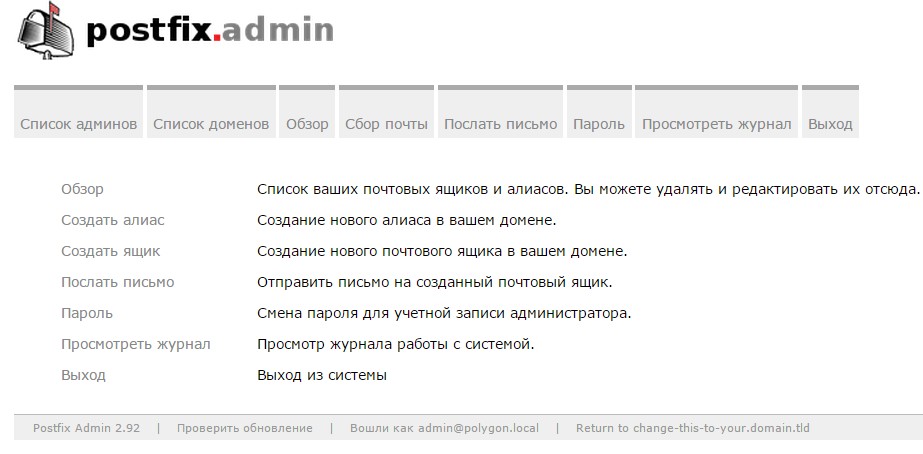
Γιατί το Postfix;
Υπάρχουν πολλά προγράμματα ηλεκτρονικού ταχυδρομείου στο Ubuntu, αλλά το επιλέξαμε. Η εγκατάσταση του Posfix στο Ubuntu είναι πολύ πιο εύκολη από ό, τι το ίδιο SendMail, και αυτό είναι σημαντικό για έναν αρχάριο χρήστη. Σε συνδυασμό με το Dovecot, το Postfix είναι σε θέση να εκτελέσει όλα όσα απαιτούνται συνήθως από τους διακομιστές αλληλογραφίας.
Το Postfix είναι άμεσα ο ίδιος ο πράκτορας μεταφοράς αλληλογραφίας. Θα διαδραματίσει σημαντικό ρόλο σε ολόκληρη την υποβολή. Πρόκειται για ένα πρόγραμμα ανοιχτού κώδικα που χρησιμοποιούν πολλοί διακομιστές και ιστότοποι από προεπιλογή. Ο Dovecot είναι ένας πράκτορας παράδοσης αλληλογραφίας. Ο κύριος ρόλος του είναι να εξασφαλίσει ασφάλεια διακομιστή. Η MySQL είναι ένα ιδανικό σύστημα διαχείρισης βάσεων δεδομένων (DBMS) για οποιουσδήποτε ιστότοπους. Χρειάζεται να χειριστούμε τις πληροφορίες που λαμβάνουμε από τους χρήστες του διακομιστή μας.
Έτσι, με το θεωρητικό μέρος έχει τελειώσει. Τώρα αξίζει να προχωρήσετε.
Δημιουργία διακομιστή αλληλογραφίας
Τι πρέπει να ρυθμίσετε πριν εγκαταστήσετε το διακομιστή αλληλογραφίας;
- MySQL;
- DNS ζώνη, πρέπει να έχετε ένα προσωπικό FDQN. Στη συνέχεια θα χρησιμοποιήσουμε το όνομα.
Εγκατάσταση
Εγκαταστήστε το πρόγραμμα:
apt-get εγκατάσταση postfix-mysql dovecot-πυρήνα dovecot-imapd dovecot-lmtpd dovecot-mysql
Όταν εμφανιστεί το παράθυρο διαμόρφωσης Postfix, θα πρέπει να επιλέξετε τον "ιστότοπο στο Internet".
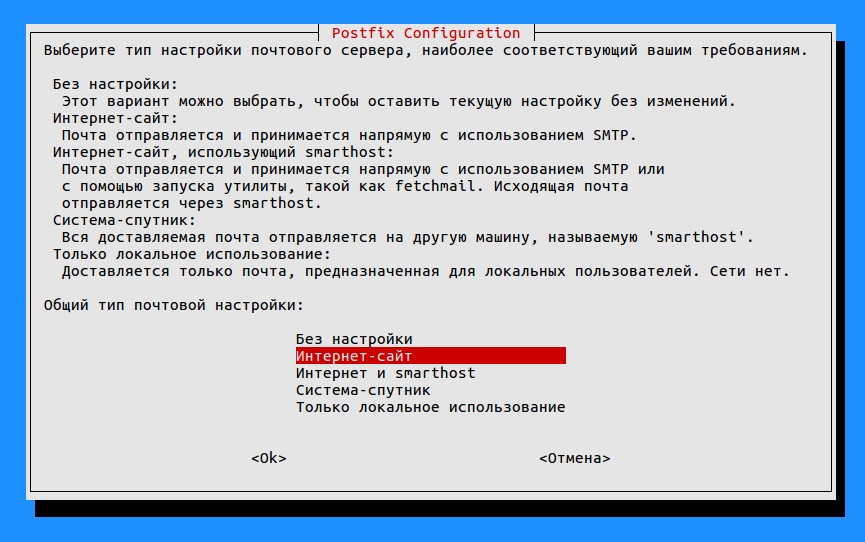
Παρακάτω, θα σας ζητηθεί να καταχωρίσετε ένα όνομα τομέα, χρησιμοποιώντας το "example.com".
Διαμόρφωση της MySQL
Τώρα πρέπει να διαμορφώσουμε τρεις πίνακες για δεδομένα στην MySQL: για τομείς, χρήστες και για λεγόμενα Alias - ψευδώνυμα ή πρόσθετα γραμματοκιβώτια χρηστών. Εδώ δεν θα συζητήσουμε λεπτομερώς τη διαμόρφωση της βάσης δεδομένων MySQL.
Ας καλέσουμε τη βάση δεδομένων του παραδείγματος. Δημιουργήστε μια βάση δεδομένων με το ακόλουθο όνομα:
mysqladmin -p δημιουργία servermail
Σύνδεση σε MySQL:
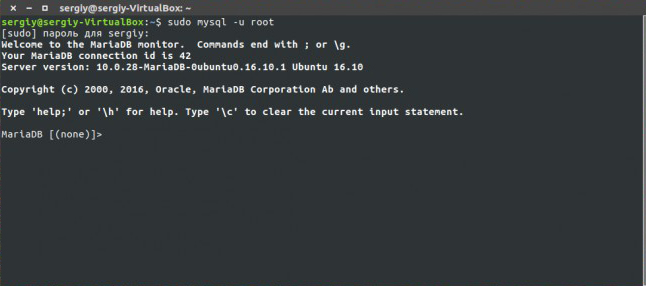
Στη συνέχεια, πληκτρολογήστε τον κωδικό πρόσβασης. Εάν όλα γίνονται σωστά, τότε θα υπάρχει μια καταχώρηση στο τερματικό:
Δημιουργήστε έναν νέο χρήστη ειδικά για να συνδεθείτε στο δίκτυο:
mysql\u003e GRANT SELECT σε παράδειγμαmail. * TO 'usermail' @@ 127.0.0.1 'IDENTIFIED BY' κωδικός ';
Τώρα κάντε επανεκκίνηση της MySQL για να βεβαιωθείτε ότι όλες οι αλλαγές εφαρμόζονται με επιτυχία.
Χρησιμοποιούμε τη βάση δεδομένων μας για τη δημιουργία πινάκων με βάση:
mysql\u003e USE examplemail?
Δημιουργία πίνακα για τομείς:
CREATE TABLE `virtual_domains` (
`όνομα 'VARCHAR (50) ΔΕΝ ΚΑΝΕΙ,
ΠΡΩΤΟ ΚΛΕΙΔΙ (`id`)
Δημιουργία πίνακα για τους χρήστες:
Δημιουργία πίνακα `virtual_users` (
`id 'INT NOT NULL AUTO_INCREMENT,
`domain_id` INT NOT NULL,
`κωδικός πρόσβασης 'VARCHAR (106) NOT NULL,
`e-mail` VARCHAR (120)
ΠΡΩΤΟΚΟΛΛΟ (`id`),
UNIQUE KEY `ηλεκτρονικό ταχυδρομείο` (` ηλεκτρονικό ταχυδρομείο '),
) ΚΙΝΗΤΗΡΑ = InnoDB DEFAULT CHARSET = utf8;
Εδώ, όπως μπορείτε να δείτε, προσθέσατε email και κωδικό πρόσβασης. Και κάθε χρήστης δεσμεύεται στον τομέα.
Τέλος, δημιουργήστε έναν πίνακα για ψευδώνυμα:
Δημιουργία πίνακα `virtual_aliases` (
`id 'INT NOT NULL AUTO_INCREMENT,
`domain_id` INT NOT NULL,
`πηγή 'varchar (100) NOT NULL,
`προορισμός` varchar (100) NOT NULL,
ΠΡΩΤΟΚΟΛΛΟ (`id`),
ΞΕΝΟΣ ΚΛΕΙΔΙ (domain_id) ΑΝΑΦΟΡΕΣ virtual_domains (id) ΣΕ ΔΙΑΓΡΑΜΜΑ CASCADE
) ΚΙΝΗΤΗΡΑ = InnoDB DEFAULT CHARSET = utf8;
Διαμορφώσαμε επιτυχώς τη MySQL και δημιούργησα τρεις απαραίτητους πίνακες. Τώρα πρέπει να ασχοληθείτε με τομείς και ηλεκτρονικά ταχυδρομεία.
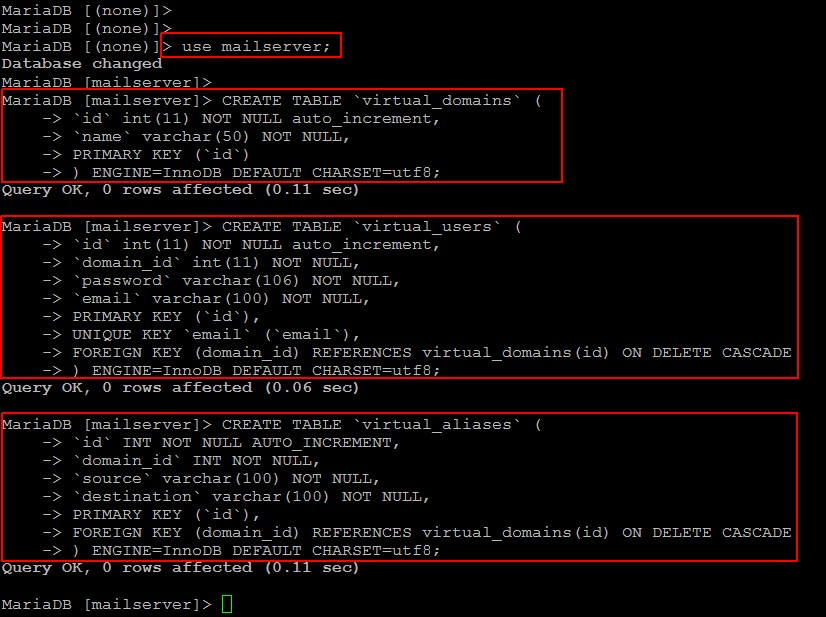
Τομείς, διευθύνσεις ηλεκτρονικού ταχυδρομείου και ψευδώνυμα
Ας προσθέσουμε τον τομέα μας στον πίνακα με τομείς. Το FDQN πρέπει να εισαχθεί εκεί:
ΕΙΣΑΓΕΤΕ ΤΟ `examplemail`.virtual_domains`
(`id`,` όνομα ')
ΑΞΙΕΣ
('1', 'example.com'),
('2', 'namehost.example.com').
Προσθήκη δεδομένων σχετικά με τη διεύθυνση ηλεκτρονικού ταχυδρομείου στον πίνακα χρηστών:
ΕΙΣΑΓΕΤΕ ΤΟ `examplemail`.virtual_users`
("id", "domain_id", "κωδικός πρόσβασης", "ηλεκτρονικό ταχυδρομείο")
ΑΞΙΕΣ
( '1', '1', ENCRYPT ( 'firstpassword', CONCAT ( '$ $ 6', συμβολοσειρά (SHA (RAND ()), -16))), ' [προστατευμένο με ηλεκτρονικό ταχυδρομείο]’),
( '2', '1', ENCRYPT ( 'secondpassword', CONCAT ( '$ 6 $', substring (SHA (RAND ()), -16))), ' [προστατευμένο με ηλεκτρονικό ταχυδρομείο]’);
Τώρα προσθέστε τις πληροφορίες στον τελευταίο πίνακα:
ΕΙΣΑΓΕΤΕ ΤΟ `examplemail`.virtual_aliases`
("id", "domain_id", "source", "destination")
ΑΞΙΕΣ
(‘1’, ‘1’, ‘[προστατευμένο με ηλεκτρονικό ταχυδρομείο]’, ’[προστατευμένο με ηλεκτρονικό ταχυδρομείο]’);
Κλείσιμο της MySQL:
Διαμόρφωση Postfix
Ας πάμε κατευθείαν στις παραμέτρους Postfix. Χρειαζόμαστε τον πελάτη αλληλογραφίας να στέλνει μηνύματα για λογαριασμό των χρηστών που εισέρχονται στη βάση δεδομένων και να χειρίζεται τη σύνδεση SMTP. Για να ξεκινήσετε, δημιουργήστε ένα αντίγραφο ασφαλείας αρχείο διαμόρφωσης, οπότε ήταν δυνατή η επιστροφή στις προεπιλεγμένες ρυθμίσεις:
cp /etc/postfix/main.cf/etc/postfix/main.cf.orig
Τώρα ανοίξτε το αρχείο ρυθμίσεων:
nano /etc/postfix/main.cf
Αντί νανο, μπορείτε να χρησιμοποιήσετε οποιοδήποτε πρόγραμμα επεξεργασίας κειμένου προτιμάτε.
Θα σχολιάσουμε τις παραμέτρους του TLS και θα προσθέσουμε κι άλλες. Το δωρεάν SSL χρησιμοποιείται εδώ:
# Παράμετροι TLS
# smtpd_tls_cert_file = / etc / ssl / certs / ssl-cert-snakeoil.pem
# smtpd_tls_key_file = / etc / ssl / private / ssl-cert-snakeoil.key
# smtpd_use_tls = ναι
#smtpd_tls_session_cache_database = btree: $ (data_directory) / smtpd_scache
#smtp_tls_session_cache_database = btree: $ (data_directory) / smtp_scache
smtpd_tls_cert_file = / etc / ssl / certs / dovecot.pem
smtpd_tls_key_file = / etc / ssl / private / dovecot.pem
smtpd_use_tls = ναι
smtpd_tls_auth_only = ναι
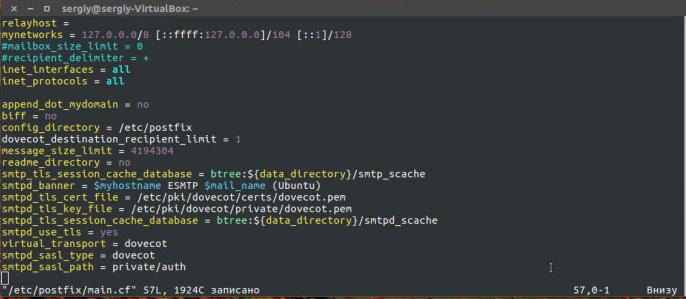
Μετά από αυτό θα προσθέσουμε μερικές ακόμα παραμέτρους:
smtpd_sasl_type = dovecot
smtpd_sasl_path = ιδιωτική / auth
smtpd_sasl_auth_enable = ναι
smtpd_recipient_restrictions =
permit_sasl_authenticated,
permit_mynetworks,
reject_unauth_destination
Πρέπει επίσης να σχολιάσουμε τις ρυθμίσεις mydestination και να τις αλλάξουμε σε localhost:
#mydestination = example.com, namehost.example.com, localhost.example.com, localhost
mydestination = localhost
Η παράμετρος myhostname πρέπει να περιέχει το όνομα τομέα μας:
myhostname = όνομαhost.example.com
Τώρα προσθέστε μια γραμμή για να στείλετε μηνύματα σε όλους τους τομείς που αναφέρονται στον πίνακα MySQL:
virtual_transport = lmtp: unix: ιδιωτικό / dovecot-lmtp
Προσθέστε τρεις ακόμα παραμέτρους έτσι ώστε το Postfix να μπορεί να συνδεθεί σε πίνακες MySQL:
virtual_mailbox_domains = mysql: /etc/postfix/mysql-virtual-mailbox-domains.cf
virtual_mailbox_maps = mysql: /etc/postfix/mysql-virtual-mailbox-maps.cf
virtual_alias_maps = mysql: /etc/postfix/mysql-virtual-alias-maps.cf
Δημιουργία αρχείων MySQL και Postfix
Δημιουργήστε ένα αρχείο
mysql-virtual-mailbox-domains.cf
Προσθέστε αυτές τις τιμές σε αυτό:
user = usermail
κωδικός πρόσβασης = mailpassword
ξενιστές = 127.0.0.1
dbname = examplemail
ερώτημα = SELECT 1 FROM virtual_domains WHERE όνομα = '% s'
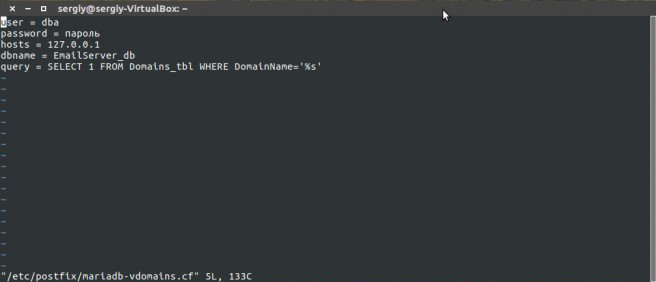
Επανεκκινήστε το Postfix:
επανεκκίνηση του postfix υπηρεσίας
Δοκιμαστικός τομέας για το Postfix:
postmap -q example.com mysql: /etc/postfix/mysql-virtual-mailbox-domains.cf
Δημιουργία άλλου αρχείου:
nano /etc/postfix/mysql-virtual-mailbox-maps.cf
user = usermail
κωδικός πρόσβασης = mailpassword
ξενιστές = 127.0.0.1
dbname = examplemail
ερώτημα = SELECT 1 FROM virtual_users WHERE email = '% s'
Επανεκκίνηση Postfix:
επανεκκίνηση του postfix υπηρεσίας
Στη συνέχεια, ελέγξτε ξανά το Postfix:
postmap -q [προστατευμένο με ηλεκτρονικό ταχυδρομείο] mysql: /etc/postfix/mysql-virtual-mailbox-maps.cf
Αν γίνει σωστά, θα πρέπει να εμφανίζεται
Δημιουργία του τελευταίου αρχείου για ψευδώνυμα:
nano /etc/postfix/mysql-virtual-alias-maps.cf
user = usermail
κωδικός πρόσβασης = mailpassword
ξενιστές = 127.0.0.1
dbname = examplemail
query = ΕΠΙΛΟΓΗ προορισμού FROM virtual_aliases WHERE πηγή = '% s'
επανεκκίνηση του postfix υπηρεσίας
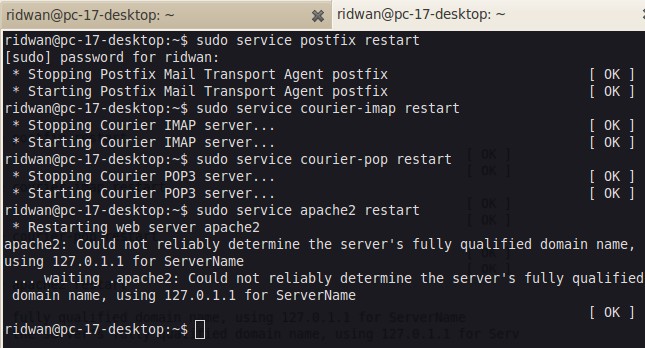
Τελευταία φορά δοκιμάζουμε:
postmap -q [προστατευμένο με ηλεκτρονικό ταχυδρομείο] mysql: /etc/postfix/mysql-virtual-alias-maps.cf
Δημιουργούμε αντίγραφα ασφαλείας για επτά αρχεία που θα αλλάξουν:
cp /etc/dovecot/dovecot.conf /etc/dovecot/dovecot.conf.orig
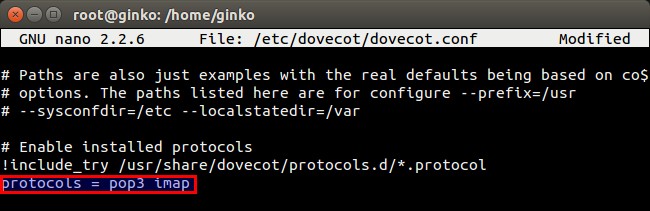
Αυτή είναι μια εντολή δείγματος. Εισαγάγετε έξι περισσότερα από αυτά για αυτά τα αρχεία:
/etc/dovecot/conf.d/10-mail.conf
/etc/dovecot/conf.d/10-auth.conf
/etc/dovecot/dovecot-sql.conf.ext
/etc/dovecot/conf.d/10-master.conf
/etc/dovecot/conf.d/10-ssl.conf
Ανοίξτε το πρώτο αρχείο:
nano /etc/dovecot/dovecot.conf
Ελέγξτε αν αυτή η παράμετρος είναι σχολιασμένη:
Include_try /usr/share/dovecot/protocols.d/*.protocol
πρωτόκολλο = imap lmtp
Include_try /usr/share/dovecot/protocols.d/*.protocol γραμμή
Επεξεργαστείτε το ακόλουθο αρχείο:
nano /etc/dovecot/conf.d/10-mail.conf
Βρείτε τη γραμμή mail_location, καταργήστε το σχόλιο, ορίστε την ακόλουθη παράμετρο:
mail_location = maildir: / var / mail / vhosts /% d /% n
Βρείτε mail_privileged_group, βάλτε:
mail_privileged_group = ταχυδρομείο
Ελέγχουμε την πρόσβαση. Καταχωρίστε την εντολή:
Η πρόσβαση θα πρέπει να έχει ως εξής:
drwxrwsr-x 3 root vmail 4096 Ιαν 24 21:23 / var / mail
Δημιουργήστε ένα φάκελο για κάθε καταχωρημένο τομέα:
mkdir -p /var/mail/vhosts/example.com
Δημιουργία χρήστη και ομάδας με αναγνωριστικό 5000:
groupadd -g 5000 vmail
useradd -g vmail -u 5000 vmail -d / var / mail
Αλλαγή του ιδιοκτήτη στο χρήστη VMail:
chown -R vmail: vmail / var / mail
Επεξεργαστείτε το ακόλουθο αρχείο:
nano /etc/dovecot/conf.d/10-auth.conf
Αποσυνδέστε το κείμενο ελέγχου ταυτότητας και προσθέστε τη γραμμή:
disable_plaintext_auth = ναι
Αλλαγή της ακόλουθης παραμέτρου:
Σήμερα, όταν μπορείτε εύκολα να πάρετε οποιοδήποτε ποσό της δωρεάν γραμματοκιβώτια, απλά με την εγγραφή ενός λογαριασμού για τις υπηρεσίες «Yandex», «Meyl.Ru» και τα παρόμοια, ένα τέτοιο ζήτημα, όπως η ρύθμιση του διακομιστή αλληλογραφίας δεν ενοχλεί πάρα πολλούς χρήστες.
Ωστόσο, υπάρχουν φορές που θα ήταν χρήσιμο να γνωρίζετε τουλάχιστον ορισμένες πτυχές αυτού του ζητήματος.
Όταν είναι απαραίτητο
Δεν υπάρχουν τόσες πολλές περιπτώσεις κατά τις οποίες απαιτείται στοιχειώδης γνώση της ρύθμισης αλληλογραφίας για έναν συνηθισμένο χρήστη. Παρ 'όλα αυτά, οποιαδήποτε από αυτές μπορεί να συμβεί οποιαδήποτε στιγμή:
- Εάν αποφασίσαμε να αλλάξουμε από ένα πρόγραμμα περιήγησης σε ένα ειδικό πρόγραμμα. Πράγματι, από πολλές απόψεις, τέτοιοι πελάτες προτιμούν: σας επιτρέπουν να συνδυάσετε mail με οργανωτή, φορητό υπολογιστή, καθώς και πιο ευέλικτη διαχείριση του βιβλίου διευθύνσεων και διαχείριση μηνυμάτων.
- Υπήρξε μια απροσδόκητη αποτυχία στο έργο του πελάτη αλληλογραφίας, όλες οι ρυθμίσεις "πέταξε". Και τότε πρέπει απλώς να εγκαταστήσετε το διακομιστή αλληλογραφίας. Η τοποθέτησή του συνήθως δεν απαιτεί πολύ χρόνο και προσπάθεια, αλλά διαφορετικά μπορεί να μείνει χωρίς ταχυδρομείο για αρκετό καιρό.
- Τα δωρεάν γραμματοκιβώτια μπορούν να καταστραφούν από τη διοίκηση και χωρίς να αιτιολογούν. Ναι, και ένα τέτοιο κουτί κοιτάζει στα μάτια των συνεργατών, ειλικρινά, ανυπόμονα. Αυτός είναι ο λόγος για τον οποίο είναι απαραίτητο να ξεκινήσετε την επιλογή, στον server.
- Εάν ο πάροχος προσφέρει ξεχωριστό mail, γιατί να μην επωφεληθείτε από μια τέτοια πρόταση.
Ρύθμιση του διακομιστή αλληλογραφίας των Windows
Οι βασικές παράμετροι του ηλεκτρονικού ταχυδρομείου, όπως DNS, IP δεδομένα και παρόμοιες πληροφορίες, εκδίδονται απευθείας από τον πάροχο.
Για να αρχίσετε να χρησιμοποιείτε τα Windows, θα πρέπει να κάνετε λήψη του κατάλληλου για αυτό. λειτουργικό σύστημα πελάτη ή να καταφύγετε στη χρήση των πελατών που είναι ενσωματωμένοι σε αυτό. Πρώτα πρέπει να έχετε ένα νέο. λογαριασμό. Κατά κανόνα, τους ζητείται ταυτόχρονα να εισάγουν το όνομά του, να βρουν έναν κωδικό πρόσβασης και να κάνουν login για την είσοδο.
Ίσως χρειαστεί να ενεργοποιήσετε την αλληλογραφία των υπηρεσιών των Windows μέσω του πλαισίου "Κατάργηση εγκατάστασης και εγκατάσταση λογισμικού" στην ενότητα εγκατάστασης των στοιχείων υπηρεσιών ηλεκτρονικού ταχυδρομείου.
Για να δημιουργήσετε ένα νέο πλαίσιο, θα πρέπει να βρείτε ένα όνομα χρήστη και έναν κωδικό πρόσβασης.
Στις ρυθμίσεις SMTP, πρέπει να καθορίσετε τον αριθμό θύρας 25 και τον διακομιστή POP3 110. Εάν ο πάροχος παραδώσει άλλες παραμέτρους, πρέπει να τις εισαγάγετε. Στην περίπτωση που η χρησιμοποιούμενη πελάτης ηλεκτρονικού ταχυδρομείου δεν προορίζεται για να εισάγετε τους αριθμούς θύρας που χρειάζεστε για να αφήσει μόνο τη διεύθυνση που εκδίδεται από τον ISP στις παραγράφους «διακομιστής εισερχόμενης αλληλογραφίας» (αυτό μπορεί να είναι τόσο POP3 και IMAP) και το «όνομα για το διακομιστή εξερχόμενης«( συνήθως μόνο SMTP).
Ο καλύτερος συντονισμός του διακομιστή αλληλογραφίας των Windows εξαρτάται σε μεγάλο βαθμό από την εφαρμογή αλληλογραφίας που χρησιμοποιείται, αλλά η αρχή της λειτουργίας θα είναι η ίδια. Η διαφορά μπορεί να έγκειται στις παραλλαγές της γραφικής διεπαφής και στα στοιχεία του μενού.
Αλλαγή από δωρεάν αλληλογραφία σε ειδικό πελάτη
Μερικές φορές πρέπει να μείνετε ελεύθεροι αλλά να χρησιμοποιήσετε μια ξεχωριστή εφαρμογή ως πελάτη. Μπορείτε να το δείξετε με το παράδειγμα των ρυθμίσεων αλληλογραφίας για την υπηρεσία Yandex. Η ρύθμιση του διακομιστή αλληλογραφίας θα πραγματοποιηθεί με τις ακόλουθες παραμέτρους.
1. Ρυθμίσεις IMAP για εισερχόμενα μηνύματα:
- διεύθυνση διακομιστή ηλεκτρονικού ταχυδρομείου: imap.yandex.ru;
- Το SSL θα πρέπει να καθορίζεται στις ρυθμίσεις ασφαλείας για τη σύνδεση.
- ο αριθμός θύρας είναι 993.
2. Για να διαμορφώσετε τα εξερχόμενα μηνύματα χρησιμοποιώντας το IMAP:
- καθορίστε το smtp.yandex.ru ως διεύθυνση διακομιστή.
- στις ρυθμίσεις ασφαλείας της σύνδεσης, πρέπει επίσης να ορίσετε το SSL.
- ο αριθμός θύρας πρέπει να ρυθμιστεί στο 465.
3. Όσον αφορά το πρωτόκολλο POP3 για τα απεσταλμένα μηνύματα:
- καθορίστε την διεύθυνση pop.yandex.ru ως διεύθυνση διακομιστή.
- Το SSL ορίζεται ως οι παράμετροι ασφαλείας της σύνδεσης που χρησιμοποιείται.
- ο αριθμός θύρας εμφανίζεται 995.
4. Για εξερχόμενα μηνύματα που αποστέλλονται μέσω του πρωτοκόλλου POP3:
- Η διεύθυνση smtp.yandex.ru ορίζεται ως διεύθυνση διακομιστή ταχυδρομείου.
- στις ρυθμίσεις ασφαλείας για τη σύνδεση που χρησιμοποιείται, εμφανίζεται ξανά το SSL.
- ο αριθμός θύρας έχει οριστεί σε 465.
Ως όνομα χρήστη, καθώς και διεύθυνση και κωδικός πρόσβασης, θα πρέπει να ορίσετε ήδη υπάρχουσες διευθύνσεις και κωδικούς πρόσβασης από το ταχυδρομείο στο Yandex.
Ρύθμιση του διακομιστή Mail.Ru
Μερικές φορές πρέπει να ξέρετε για τις ρυθμίσεις του διακομιστή αλληλογραφίας Mail.Ru. Γενικά, η ρύθμιση φαίνεται ακριβώς η ίδια όπως περιγράφηκε στην περίπτωση της αλληλογραφίας Yandex. Αλλά οι παράμετροι θα μοιάζουν με αυτό:
- πλήρη διεύθυνση ηλεκτρονικού ταχυδρομείου (με τη μορφή με το σύμβολο @, για παράδειγμα [προστατευμένο με ηλεκτρονικό ταχυδρομείο]);
- για τον διακομιστή IMAP, έχει οριστεί η διεύθυνση imap.mail.ru.
- Το smtp.mail.ru καθορίζεται για το διακομιστή SMTP.
- το όνομα χρήστη είναι η πλήρης διεύθυνση ηλεκτρονικού ταχυδρομείου από το ήδη υπάρχον ταχυδρομείο.
- ένας κωδικός πρόσβασης είναι ο κωδικός πρόσβασης αλληλογραφίας που χρησιμοποιείται.
- IMAP: 993 (για πρωτόκολλα SSL / TLS).
- POP3: αριθμός 995 (για πρωτόκολλα SSL / TLS).
- SMTP: αριθμός 465 (για πρωτόκολλα SSL / TLS).
- πρέπει να καθορίσετε ότι θέλετε να εξουσιοδοτήσετε τον διακομιστή των απεσταλμένων γραμμάτων, στις ρυθμίσεις ελέγχου ταυτότητας - έναν απλό κωδικό πρόσβασης, χωρίς κρυπτογράφηση.
Σε γενικές γραμμές, οι ρυθμίσεις ορίζονται ακριβώς όπως και στην περίπτωση του Yandex, αλλά μόνο με την προσθήκη του προθέματος αλληλογραφίας. Για άλλους δωρεάν διακομιστές, πρέπει να ορίσετε τις ίδιες παραμέτρους, αλλά με τα κατάλληλα προθέματα.
Όπως μπορείτε να δείτε, γενικά, δεν υπάρχει τίποτα δύσκολο σε μια τέτοια ερώτηση όπως η δημιουργία του διακομιστή αλληλογραφίας. Ακόμη και ένας αρχάριος χρήστης μπορεί να χειριστεί αυτό το έργο. Αλλά μπορείτε να είστε βέβαιοι ότι ακόμα και σε περίπτωση κρίσιμης αποτυχίας χωρίς αλληλογραφία, δεν θα χρειαστεί να μείνετε.
Ο στόχος είναι να αυξήσετε τη δική σας mail servers με τη βοήθεια των εργαλείων Linux, Apache, SQL και τα παρόμοια, απαιτεί βαθύτερη γνώση στον τομέα της τεχνολογίας των πληροφοριών.